Chuyển kênh Youtube sang tài khoản Gmail khác (update 2026)
Chuyển kênh YouTube sang tài khoản Gmail khác, hướng dẫn mua bán kênh Youtube, cách tách kênh Youtube, v.v là những từ khóa tìm kiếm khá phổ biến xoay quanh tài khoản YouTube.

Vì thế trong bài viết này mình sẽ hướng dẫn các bạn chuyển kênh YouTube (bao gồm video, số lượt thích, v.v. của kênh) từ tài khoản này sang tài khoản khác theo phương pháp mới, chính xác và đơn giản nhất.
I. Sự khác biệt giữa tài khoản Google và tài khoản thương hiệu
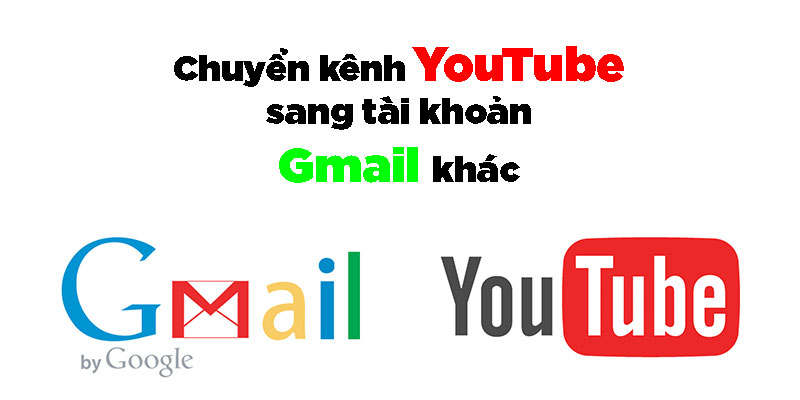
Trước khi tiến hành di chuyển kênh YouTube sang tài khoản khác, bạn nên phân biệt được tài khoản Google (Gmail) và tài khoản thương hiệu khác nhau như thế nào.
Kênh YouTube sẽ tự động kết nối với một trong hai loại tài khoản này.
Bài viết này được đăng tại [free tuts .net]
1. Tài khoản Google
Tài khoản Google ban đầu chỉ đơn giản là một trong những loại Email để gửi và nhận thư điện tử và cụ thể là Gmail.
Tuy nhiên hiện nay Google cung cấp ngày càng nhiều ứng dụng ví dụ như Google Drive, Google docs, Google Sheet, v.v. Trong đó YouTube cũng là một trong những ứng dụng, nền tảng cần tài khoản Google để đăng nhập.
Theo mặc định thì tên kênh YouTube của bạn được đặt tự động giống như tên trên tài khoản Google.
* Lưu ý: Bạn không thể di chuyển kênh YouTube mà ban đầu Google tạo sẵn cho bạn,
Bạn có thể truy cập youtube.com, bấm vào biểu tượng tài khoản rồi chọn "Chuyển đổi tài khoản". Trong ví dụ dưới đây tài khoản của mình đang quản lý 3 kênh YouTube khác nhau, trong đó có một kênh thuộc tài khoản gốc của mình và sẽ không thể di chuyển nó sang một Gmail khác.
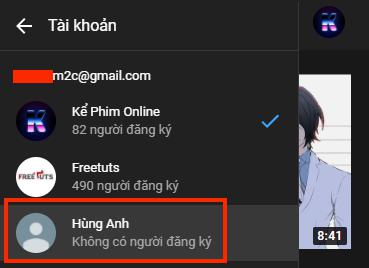
Nếu giả sử trong trường hợp kênh YouTube này bị vi phạm chính sách và bị khóa tài khoản, bạn sẽ không thể đăng nhập và quản lý các tài khoản thương hiệu khác. Vì thế ngay khi tạo một tài khoản Gmail mới, việc đầu tiên bạn làm đó làm tạo ngay một tài khoản thương hiệu để dễ làm việc về sau.
2. Tài khoản thương hiệu
Đúng như tên gọi thì tài khoản thương hiệu là tài khoản dành riêng cho thương hiệu của bạn. Nói một cách đơn giản thì tài khoản thương hiệu chính là kênh YouTube được tạo bởi một tài khoản Google, kênh YouTube giống như một tài khoản con của tài khoản Google.
Một kênh YouTube chỉ có thể có một "chủ sở hữu chính", nhưng có thể thêm "chủ sở hữu" nhiều "người quản lý" khác nhau
Ví dụ: Gmail A là "chủ sở hữu chính" của kênh YouTube Freetuts, mời một Gmail B làm người quản lý, Gmail C làm "chủ sở hữu", v.v.
"Chủ sở hữu chính" có quyền hạn cao nhất đối với kênh YouTube.
Tài khoản thương hiệu khác với tài khoản Google cá nhân ở chỗ: Nó chỉ là một kênh YouTube để đăng tải video và sử dụng các dịch vụ của YouTube, không thể dùng được các dịch vụ của Google như một Gmail / Email thông thường.
Google cũng gán cho tài khoản thương hiệu này nột Email có đuôi @pages.plusgoogle.com, mình đã thử dùng nó để đăng nhập vào Google nhưng hiển thị thông báo là: Google không thể xác minh tài khoản này là của bạn.
Bạn có thể tạo thêm tài khoản thương hiệu rất dễ dàng bằng cách truy cập youtube.com và đăng nhập bằng tài khoản Google, bấm vào biểu tượng tài khoản -> chọn Chuyển đổi tài khoản -> Thêm tài khoản.
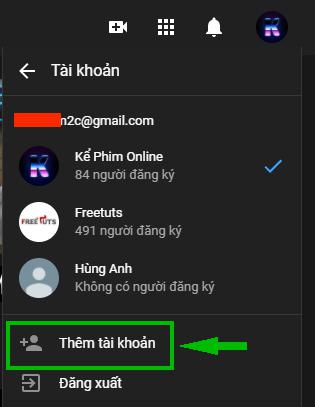
Tạo tài khoản thương hiệu (Tạo kênh YouTube mới)
II. Cách chuyển kênh YouTube sang tài khoản Gmail khác
1. Truy cập trang web quản lý tài khoản của youtube: studio.youtube.com.
2. Chọn "Cài đặt".
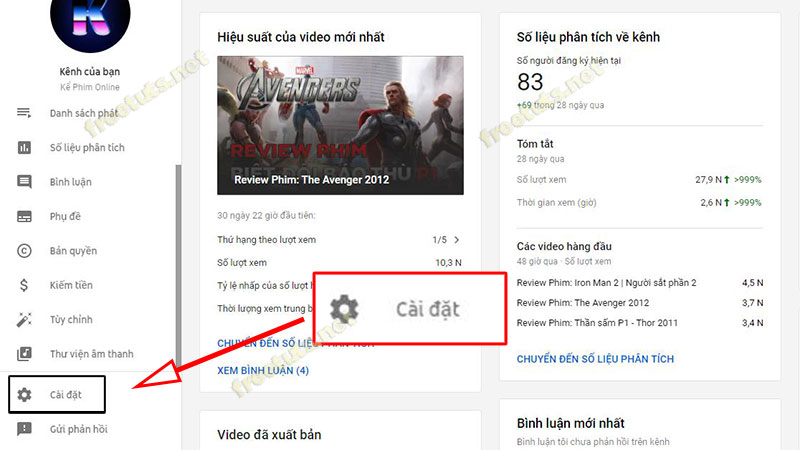
3. Bấm vào Quyền và chọn "QUẢN LÝ QUYỀN".
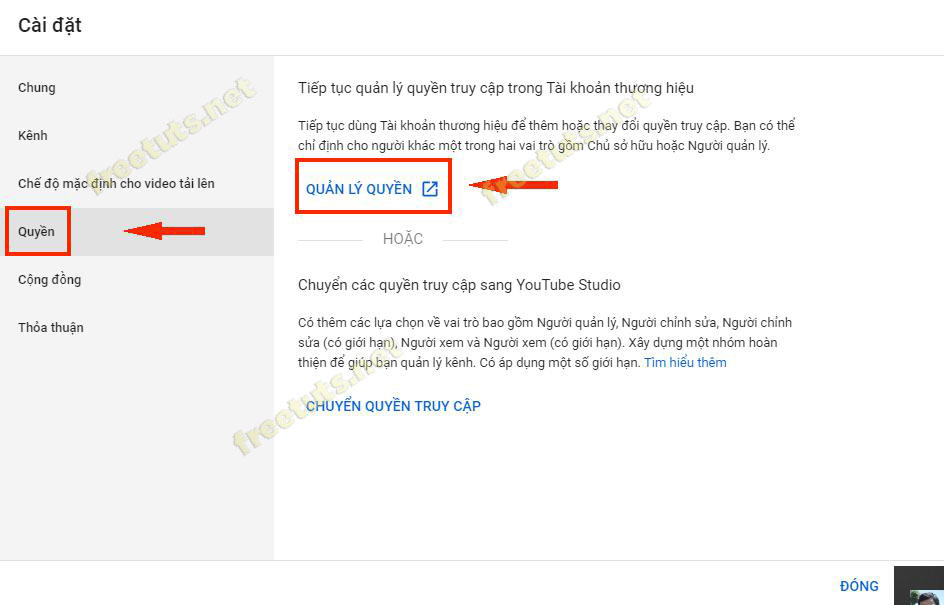
4. Tiếp tục bấm vào nút QUẢN LÝ QUYỀN.
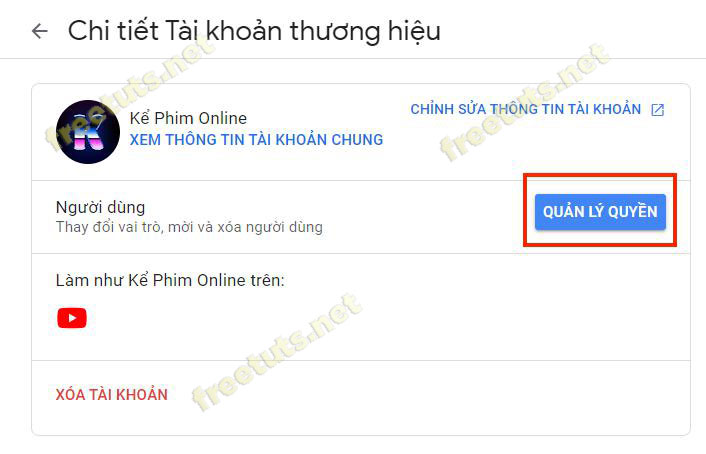
5. Trong cửa sổ Quản lý quyền, bạn hãy thực hiện các thao tác sau để thêm người dùng mới:
- Bấm vào biểu tượng có dấu +: Mời người dùng mới
- Nhập Gmail của người dùng mới vào ô (tài khoản gmail mà bạn muốn chuyển kênh YouTube sang đó)
- Click vào danh mục Chọn một vai trò và chọn "Chủ sở hữu"
- Bấm vào nút MỜI
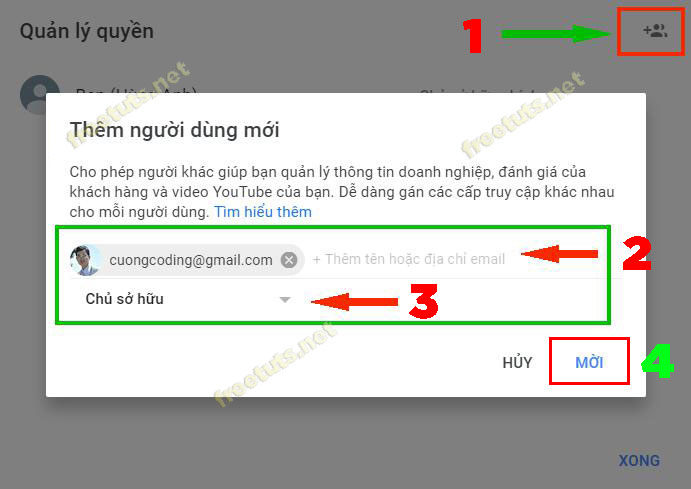
* Lưu ý: 
Sau khi thực hiện xong bước 5 (nhập Gmail, mời họ làm chủ sở hữu) và tài khoản được mời xác nhận làm chủ sở hữu thì 7 ngày sau bạn mới được phép chuyển nhượng kênh YouTube cho Gmail đó một cách chính thức.
6. Sau khi gửi lời mời xác nhận tới Gmail làm chủ sở hữu và xác nhận thành công, 7 ngày sau bạn có thể quay trở lại cửa sổ Quản lý quyền và thay đổi Chủ sở hữu -> Chủ sở hữu chính.
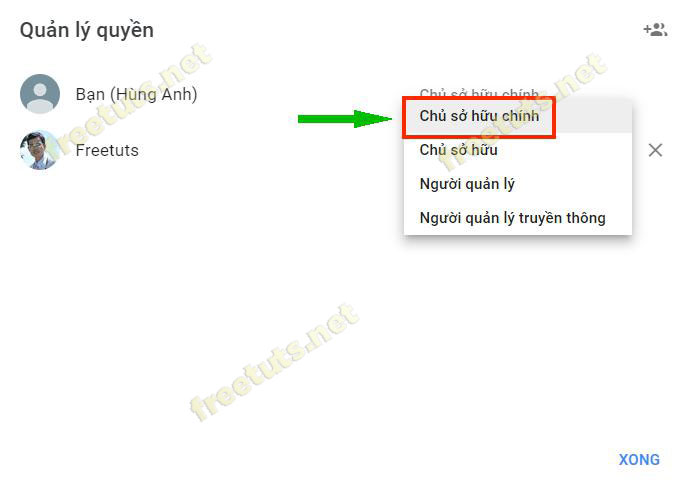
7. Bấm vào nút CHUYỂN để hoàn tất việc di chuyển tài khoản thương hiệu YouTube sang Gmail khác.

III. Phương pháp cũ không còn khả dụng (Không còn khả dụng)
Từ khoảng cuối năm 2018, Google+ không còn có sẵn cho tài khoản người tiêu dùng (cá nhân) và thương hiệu nữa, kéo theo đó cách di chuyển tài khoản thương hiệu (kênh YouTube) sang một Gmail khác đã thay đổi. Mình thấy khá nhiều trang web hướng dẫn cách sau nhưng không còn khả dụng nữa.
Bạn có thể xem cách chuyển đổi cũ qua một số hình ảnh minh họa sau, lưu ý đây là cách chuyển kênh YouTube "không còn khả dụng", mình chỉ muốn show ra cho mọi người biết để tránh thực hiện phương pháp này:
1. Truy cập youtube.com/account.
2. Chọn Advanced settings -> Trong phần Move channel (Di chuyển kênh): Bấm vào đường link Move channel to your Google account or to a different brand account (Di chuyển kênh đến Tài khoản Google của bạn hoặc đến một tài khoản thương hiệu khác).
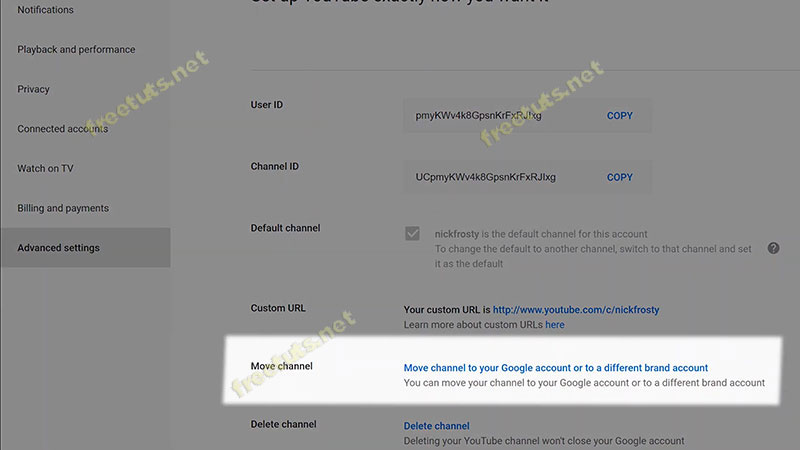
3. Sau đó giao diện tiếp theo cho phép ta chuyển tài khoản thương hiệu đến một tài khoản Gmail bất kỳ.
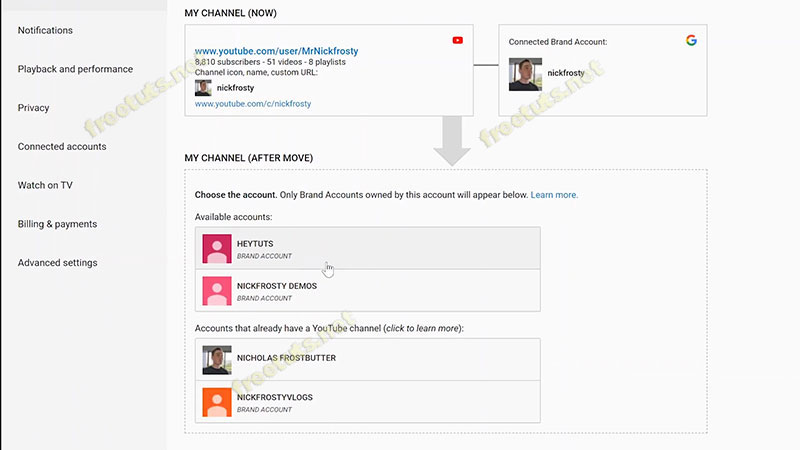
Phương pháp này hiện nay không còn khả dụng nữa, khi mình test thử trên tài khoản của mình với thao tác tương tự, giao diện hiện ra chỉ cho phép chuyển kênh sang tài khoản thương hiệu.
Tức là trong phần cài đặt này chỉ cho phép chuyển qua lại giữa các kênh trong trong cùng một tài khoản Gmail. Danh sách channel được phép chuyển chỉ bao gồm những Tài khoản thương hiệu thuộc quyền sở hữu của tài khoản này.
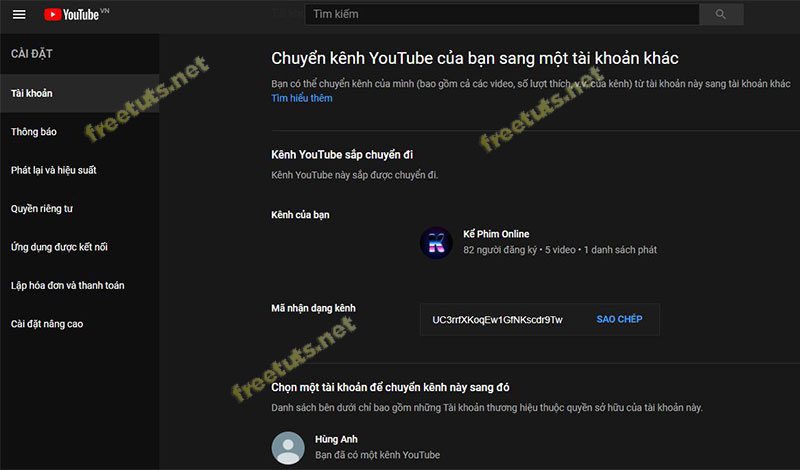
Đây là phương pháp cũ không thể áp dụng trong thực tế nữa, nhưng mình thấy vẫn có khá nhiều website hướng dẫn cách này. Vì thế bạn hãy thực hiện phương pháp mới nhất mình hướng dẫn trong phần II nha!
Bài viết hướng dẫn cách chuyển kênh Youtube sang tài khoản Gmail khác tới đây là kết thúc. Mình tin rằng giờ đây bạn có thể chuyển nhượng tài khoản YouTube của mình sang bất kỳ một Gmail nào khác. Nếu còn bất kỳ vướng mắc nào thì đừng ngần ngại comment nha, mình sẽ giải đáp trong thời gian sớm nhất.

 Download Photoshop 2020 Full v21 (Đã kích hoạt sẵn)
Download Photoshop 2020 Full v21 (Đã kích hoạt sẵn)  Cách lấy lời bài hát từ video Youtube không cần phần mềm
Cách lấy lời bài hát từ video Youtube không cần phần mềm  Cách chặn quảng cáo trên trình duyệt Web hiệu quả nhất
Cách chặn quảng cáo trên trình duyệt Web hiệu quả nhất  Cách tắt thông báo nhóm Messenger trên điện thoại - máy tính
Cách tắt thông báo nhóm Messenger trên điện thoại - máy tính  Cách đổi lại tên cũ Facebook trên điện thoại và máy tính
Cách đổi lại tên cũ Facebook trên điện thoại và máy tính  Top 8+ phần mềm quay màn hình máy tính nhẹ tốt nhất 2026
Top 8+ phần mềm quay màn hình máy tính nhẹ tốt nhất 2026  Cách xem mật khẩu wifi đã kết nối với Windows 7/10/11 và Mac
Cách xem mật khẩu wifi đã kết nối với Windows 7/10/11 và Mac  Hơn 60+ phím tắt trên máy tính Windows mà bạn nên biết
Hơn 60+ phím tắt trên máy tính Windows mà bạn nên biết  Ưu điểm của giàn tạ đa năng và những lưu ý khi mua
Ưu điểm của giàn tạ đa năng và những lưu ý khi mua  Những lưu ý khi mua ghế tập tạ để có được sản phẩm chất lượng
Những lưu ý khi mua ghế tập tạ để có được sản phẩm chất lượng  Vì sao dụng cụ thể hình Impulse được ưa chuộng trên thị trường
Vì sao dụng cụ thể hình Impulse được ưa chuộng trên thị trường  Đánh giá Apple MacBook Air (M1 2020)
Đánh giá Apple MacBook Air (M1 2020)  Top 8 Kính chống mỏi mắt Lọc ánh sáng xanh khi dùng máy tính hàng đầu
Top 8 Kính chống mỏi mắt Lọc ánh sáng xanh khi dùng máy tính hàng đầu  TOP 10 máy scan tốt nhất các hãng Canon - HP - Epson...
TOP 10 máy scan tốt nhất các hãng Canon - HP - Epson...  Đánh giá Samsung Galaxy M62: Pin siêu khủng - 4 Camera tha hồ chụp ảnh
Đánh giá Samsung Galaxy M62: Pin siêu khủng - 4 Camera tha hồ chụp ảnh  Đánh giá chi tiết điện thoại Huawei Mate 40 Pro
Đánh giá chi tiết điện thoại Huawei Mate 40 Pro  Chia sẻ cách tải file Google Drive bị khóa tính năng download
Chia sẻ cách tải file Google Drive bị khóa tính năng download  Cách sửa lỗi “Windows cannot complete the extraction error” trên Windows
Cách sửa lỗi “Windows cannot complete the extraction error” trên Windows  Share Key Office 2019 Full mới nhất 2026 [Hoạt động 100%]
Share Key Office 2019 Full mới nhất 2026 [Hoạt động 100%]  Cách get link Shutterstock - Tải ảnh từ Shutterstock miễn phí
Cách get link Shutterstock - Tải ảnh từ Shutterstock miễn phí  Hướng dẫn get link Fshare thành công 100% - không bị giới hạn tốc độ
Hướng dẫn get link Fshare thành công 100% - không bị giới hạn tốc độ  Cách kiểm tra ai hay vào Facebook của mình nhất 2026
Cách kiểm tra ai hay vào Facebook của mình nhất 2026  Cách format ổ cứng về trạng thái ban đầu sạch 100% dữ liệu
Cách format ổ cứng về trạng thái ban đầu sạch 100% dữ liệu  Hướng dẫn sử dụng Win 10 PE (Win Mini) để cứu hộ máy tính chuyên nghiệp
Hướng dẫn sử dụng Win 10 PE (Win Mini) để cứu hộ máy tính chuyên nghiệp 



![Download win 10 1909 [32bit+64bit] nguyên gốc từ Microsoft](https://freetuts.net/upload/product_series/images/2021/09/14/2404/download-win10-1909-19h2-3.jpg)














